この記事では、WordPressを始めたら最初にやっておきたい「WP Multibyte Patch」の設定方法と設定すべき理由を紹介します。
WordPressでサイト制作を始める時、最初に何をしますか?
僕は、最初にやっておかないと、あとあと面倒なことになる”ある設定”をします。それがプラグイン「WP Multibyte Patch」を有効にすることです。このプラグインは、WordPressの初期状態から入っているプラグインです。
では、なぜ「WP Multibyte Patch」を有効にする必要があるのか?どうやって設定するのか順番に解説していきます。
『WP Multibyte Patch』とは
WordPressはアメリカで開発されています。なので、もともとは表示はすべて英語です。これを日本語版WordPressにすると、英語と日本語のバイト数の違いがあるため「文字化け」を起こすリスクが発生します。
その「全角文字の認識エラー(主に文字化けなど)」をまとめて解決できるプラグインが「WP Multibyte Patch」です。
WP Multibyte Patchの機能は、以下の通りです。
- 文字化け防止機能:WordPressのUTF-8の文字コードから特定デバイスへのメッセージで文字化けを防止する
- トラックバックの文字化け防止:ほとんどUTF-8コード文字コードを使用していると思いますが、その他の文字コードからトラックバックを受けると文字化けするのでそれを防止します
- ピンバックのバグ防止:UTF-8以外の文字コードからピンバックを受ける際バグが発生することを防ぐ
- 文字数カウント機能のバグ防止:投稿画面に書いた文字数を正しく計測させる機能
- 検索時のスペース誤認識の防止:全角スペースが正しく認識されないことを防ぐ
- ファイル名のマルチバイト部分の変換バグ防止:ファイル名のマルチバイト部分が変換されずにアップロードされます。
このように、あらゆるバグを防止するためのプラグインです。
『WP Multibyte Patch』の設定方法
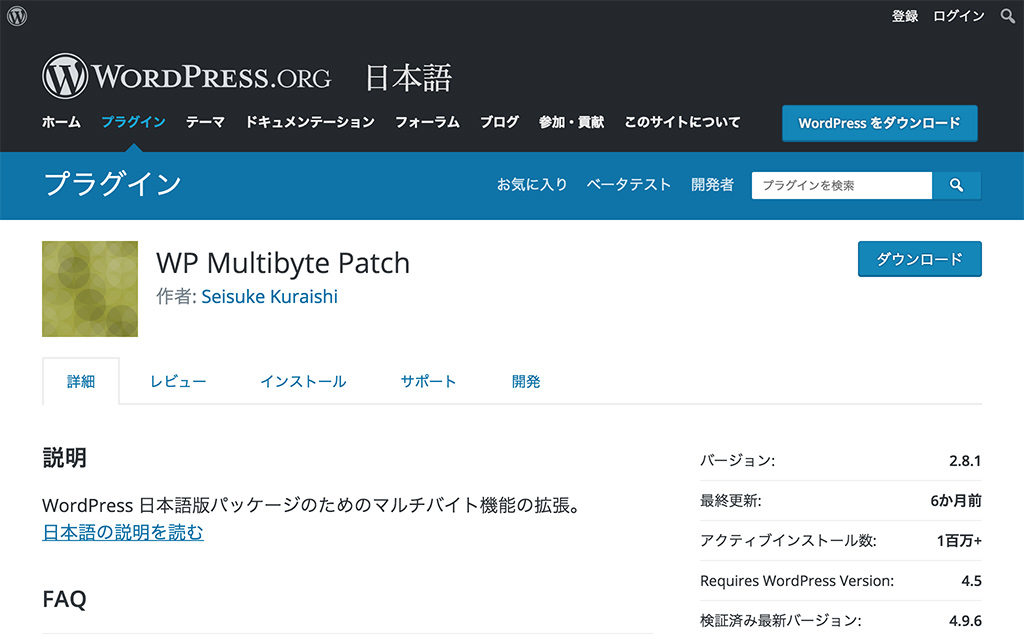
設定方法は、簡単。
管理画面で、プラグイン>インストール済みプラグインを選択します。
そして、インストール済みのプラグイン一覧の中の「WP Multibyte Patch」を有効化します。
以上で、完了です。
※消してしまった人は、プラグイン>新規追加から「WP Multibyte Patch」を検索して追加してください。
設定し忘れるとどうなるの?
設定し忘れると、文字化けが起こる場合があります。
下記のツイートのように、普段は問題なくともサーバ移転時に問題が起こったりするので、最初に必ず有効にしておきましょう。
WordPressブログのサーバ移転を承ったのだけど、WP Multibyte Patchが有効化されていなかったおかげで、画像ファイル名がサーバ上で盛大にバケラッタしていたのでえらい時間がかかってしまいました。オフにしちゃダメゼッタイ
— Kさん@まいぺーす() (@mypacecreator) May 14, 2018
まとめ
WordPressを始めたら最初にやっておきたい「WP Multibyte Patch」の設定方法と設定すべき理由を紹介してきました。
文字化け防止のために必ず「WP Multibyte Patch」を有効にしておきましょう!
しかし、分かっているならコアの方で対応してくれた方が、やり忘れなどのヒューマンエラーでの失敗が防げると思うのですが、何で対応しないんだろう??

